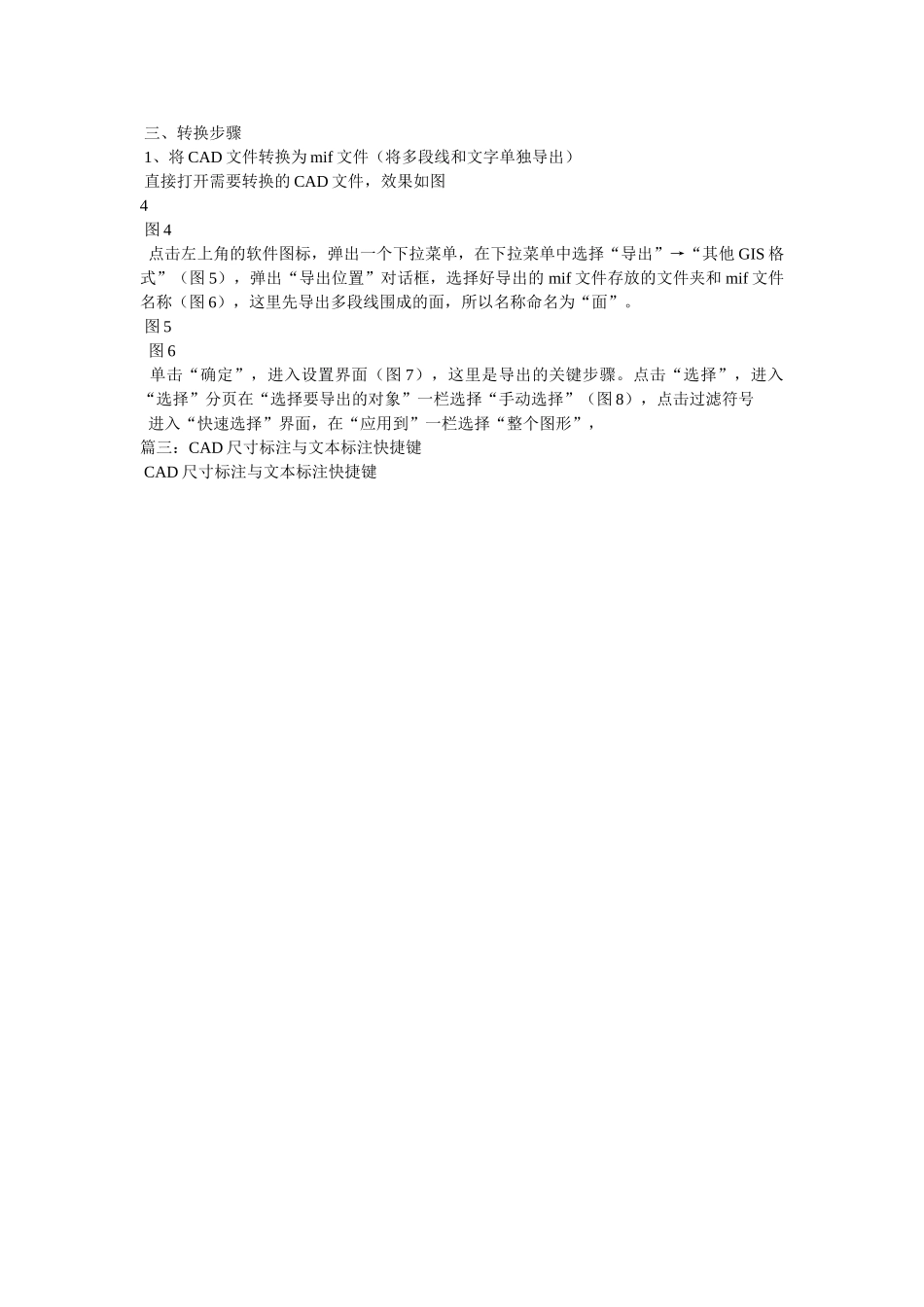cad 怎么将标注横向文字变竖向 篇一:在 CAD 中怎么在任意角度斜线上快速标注文本 对齐标注 对斜线进行标注,然后选中标注,输入命令 x ,分解标注,把标注中的线删掉,就剩下了与斜线平行的文字了,然后双击文字进行编辑。 2、在 cad 中添加一条文本(水平的),首先画一条水平的直线,与斜线交叉,之后选择文本,输入命令 ro ( 旋转) , 指定基点:(选择水平线与斜线的交叉点) 指定旋转角度或 [参照(R)]: r 指定参照角 lt;0: (选择水平线上一点) 指定第二点:(选择水平线与斜线的交叉点) 指定新角度:(选择斜线上一点)有两种方法。 1、用 之后再把文本旋转 90 度或 180 度,使之与斜线平行。 DIMALIGNED:创建对齐线性标注 DAL DIMANGULAR:创建角度标注 DAN DIMBASELINE:从上一个或选定标注的基线处创建线性、角度或坐标标注 DBA DIMCENTER:创建圆和圆弧的圆心标记或中心线 DCE DIMCONTINUE:从上一个或选定标注的第二尺寸界线处创建线性、角度或坐标标注 DCO DIMDIAMETER:创建圆和圆弧的直径标注 DDI DIMEDIT:编辑标注 DED DIMLINEAR:创建线性尺寸标注 DLI DIMORDINATE:创建坐标点标注 DOR DIMOVERRIDE:替代标注系统变量 DOV DIMRADIUS:创建圆和圆弧的半径标注 DRA DIMSTYLE:创建或修改标注样式 D DIMTEDIT:移动和旋转标注文字 DIMTED 篇二:如何将 CAD 文字标注变为 ArcGIS 属性 如何将 CAD 文字标注变为 ArcGIS 属性 一、效果展示 1、未转换的 CAD 展示(图 1): 图 1 其中红色的文字就是我们想要转换成的属性 2、转化成果展示(图 2): 图 2 可以看到,之前的 CAD 线框被转换成了 ArcGIS 的面,而且用识别工具点一下任意一个面可以识别出他的属性,其中的“编号”一行就是 CAD 中的红色文字(说明一下:这里看到的和之前的红色文字不一样,是因为在转换的时候对文字进行了修改,后面会说到,假如不修改就是一样的) 同时,假如我们打开图层的属性表,可以看到属性表中有一行“编号”字段,存储的就是CAD 中的红色文字(图 3)。 图 3 总的来讲,就是将 CAD 中的标注变成了 ArcGIS 中的一个字段使之成为属性,接下来就是具体的操作步骤。 二、材料准备 ArcGIS 10.2 AutoCAD Map 3D 2024 三、转换步骤 1、将 CAD 文件转换为 mif 文件(将多段线和文字单独导出) 直接打开需要转换的 CAD 文件,效果如图4...